நீங்கள் ஒரு தகவல் தொழில்நுட்ப நிபுணராக இருந்தால், மைக்ரோசாஃப்ட் குழுக்கள் ஒரு சக்திவாய்ந்த ஒத்துழைப்பு கருவி என்பதை நீங்கள் அறிவீர்கள். ஆனால் மைக்ரோசாஃப்ட் அணிகளில் ஃபிக்மாவைப் பயன்படுத்தலாம் என்பது உங்களுக்குத் தெரியுமா?
ஃபிக்மா என்பது வெக்டர் கிராபிக்ஸ் எடிட்டராகும், இது வடிவமைப்பாளர்களால் மிகவும் விரும்பப்படும் அதன் பயன்பாட்டின் எளிமை மற்றும் சக்திவாய்ந்த அம்சங்களுக்காக. இப்போது, மைக்ரோசாஃப்ட் டீம்களுக்கான ஃபிக்மா ஆப்ஸ் மூலம், மைக்ரோசாஃப்ட் டீம்களுக்குள்ளேயே ஃபிக்மாவைப் பயன்படுத்தலாம்!
தொடங்குவதற்கு, Microsoft App Store இலிருந்து Microsoft Teams பயன்பாட்டிற்கான Figma ஐ நிறுவவும். பின்னர், பயன்பாட்டைத் திறந்து உங்கள் Figma கணக்கில் உள்நுழையவும். நீங்கள் உள்நுழைந்ததும், பக்கப்பட்டியில் உங்களின் அனைத்து Figma திட்டப்பணிகளையும் காண்பீர்கள்.
ஒரு திட்டத்தை திறக்க, அதை கிளிக் செய்யவும். பிறகு, மைக்ரோசாஃப்ட் அணிகளுக்குள்ளேயே உங்கள் குழுவுடன் ஒத்துழைக்கத் தொடங்கலாம்! உங்கள் வடிவமைப்பைப் பற்றி நீங்கள் அரட்டையடிக்கலாம், கருத்துகளைத் தெரிவிக்கலாம், மேலும் பயன்பாட்டிலேயே வடிவமைப்பைத் திருத்தலாம்.
உங்கள் தகவல் தொழில்நுட்பக் குழுவிற்கான சக்திவாய்ந்த ஒத்துழைப்புக் கருவியை நீங்கள் தேடுகிறீர்களானால், மைக்ரோசாஃப்ட் அணிகளுக்கான ஃபிக்மாவைப் பார்க்கவும்!
நீங்கள் சாத்தியக்கூறுகளைப் பயன்படுத்தலாம் மைக்ரோசாப்ட் குழுக்கள் மற்றும் ஃபிக்மா ஒன்றாக, மைக்ரோசாஃப்ட் டீம்களின் கூட்டத்தில் ஒன்றாக யோசனைகளை ஆராய்வது மற்றும் ஃபிக்மாவில் திட்டங்கள் மற்றும் முன்மாதிரிகளுடன் அவற்றை உயிர்ப்பிக்கும் முன் ஃபிக்ஜாமில் ஒரு போர்டை டெமோ செய்வது போன்றவை. ஃபிக்ஜாம் ஃபிக்மாவின் புதிய டிஜிட்டல் ஒயிட்போர்டு கருவியாகும். ஃபிக்மா மற்றும் மைக்ரோசாஃப்ட் டீம்களின் கலவையானது குழுக்கள் ஒன்றிணைந்து பயனர் அனுபவத்தில் ஒத்துழைக்க உதவுகிறது, மேலும் பலரைப் பார்க்கவும் கருத்து வழங்கவும் உதவுகிறது, மேலும் அதை ஒத்திசைவின்றி அல்லது நிகழ்நேரத்தில் செய்யுங்கள், இது உண்மையில் அதிகாரம் அளிக்கிறது.

Figma என்பது ஆன்லைன் கிராஃபிக் எடிட்டிங் திறன்களைக் கொண்ட UI வடிவமைப்பு பயன்பாடாகும். ஃபிக்மாவைப் பயன்படுத்தி, நீங்கள் கிராபிக்ஸ், வயர்ஃப்ரேம் வலைத்தளங்கள், முன்மாதிரி, மொபைல் பயனர் இடைமுகங்களை உருவாக்க மற்றும் சமூக ஊடக இடுகைகள் மற்றும் பலவற்றை உருவாக்கலாம். இந்தக் கட்டுரை மைக்ரோசாஃப்ட் டீம்களில் உள்ள ஃபிக்மாவின் பல்வேறு அம்சங்களைப் பற்றி விவாதிக்கிறது மேலும் நீங்கள் மைக்ரோசாஃப்ட் டீம்களில் ஃபிக்மாவைப் பயன்படுத்தலாம்.
கிராபிக்ஸ் எடிட்டிங் கருவியாக, ஃபிக்மா தனித்துவமானது. இது உங்கள் உலாவியில் நேரடியாக இயங்குகிறது, எனவே மைக்ரோசாஃப்ட் குழுவுடன் பேசும்போது உங்கள் வடிவமைப்புகளை அணுகலாம், மேலும் உருவாக்கத் தொடங்கலாம். இது ஒரு ஆன்லைன் ஒயிட்போர்டு ஆகும், இது குழுக்களை சிறப்பாக ஒத்துழைக்கவும், யோசனைகளை உருவாக்கவும் மற்றும் மூளைச்சலவை செய்யவும் அனுமதிக்கிறது. FigJam செயல்பாட்டில் குறிப்புகள், எமோடிகான்கள் மற்றும் வரைதல் கருவிகள், வடிவங்கள், முன் கட்டப்பட்ட கோடுகள் மற்றும் இணைப்பிகள், முத்திரைகள் மற்றும் கர்சர் அரட்டைகள் ஆகியவை அடங்கும். FigJam Figma உடன் வேலை செய்கிறது, எனவே FigJam இல் உள்ள கூறுகள் அல்லது பிற வடிவமைப்பு பொருட்களை எளிதாக Figmaவிற்கு நகர்த்தலாம்.
மைக்ரோசாஃப்ட் அணிகளில் ஃபிக்மாவைப் பயன்படுத்துவதற்கான சிறந்த அம்சங்கள்
மைக்ரோசாஃப்ட் அணிகளில் ஃபிக்மாவுடன், நீங்கள் பின்வருவனவற்றைச் செய்யலாம்:
- FigJam கோப்பைத் திருத்த, FigJam கோப்புகளைப் பார்க்க, சேர்க்க மற்றும் திருத்துவதற்கான அணுகல்.
- Figma வடிவமைப்பு கோப்பிற்கான அணுகலைப் பார்க்கவும் அல்லது திருத்தவும், குழுக்கள் மூலம் பார்க்கும் மற்றும் கருத்து தெரிவிக்கும் திறன்
- குழுக்களில் கோப்பை முன்னோட்டமிட இணைப்புகளைப் பார்க்க கோப்பு அனுமதிகள் உங்களை அனுமதிக்கின்றன.
- Figma வடிவமைப்பு கோப்புகள், முன்மாதிரிகள் மற்றும் FigJam கோப்புகளை வழங்குதல் மற்றும் கூட்டத்தில் பங்கேற்பாளர்களுடன் ஒத்துழைப்பு
- எந்தவொரு குழு சேனலிலும் Figma கோப்புகளை தாவல்களாகச் சேர்த்து, அவர்களுடன் தொடர்பு கொள்ளவும்.
- கோப்பு கருத்துகள், புதுப்பிப்புகள் மற்றும் அழைப்புகளின் ஒற்றை ஊட்டத்தைக் காண்க.
- கோப்புப் பெயரையும் கோப்பின் முன்னோட்டத்தையும் வெளிப்படுத்தும் அரட்டையில் உள்ள கோப்புகளுக்கான இணைப்புகளைப் பகிரவும்.
- கோப்பு பகிர்வு மற்றும் அனுமதிகளை அமைக்கவும். Figma கணக்குகள் இல்லாதவர்கள் உட்பட, FigJam கோப்பைத் திருத்த யாரையும் தற்காலிகமாக அழைக்க, திறந்த அமர்வைத் தொடங்கும் விருப்பமும் FigJam கோப்புகளுக்கு உள்ளது.
மைக்ரோசாஃப்ட் குழுக்களில் ஃபிக்மாவை எவ்வாறு பயன்படுத்துவது
மைக்ரோசாஃப்ட் டீம்ஸில் உள்ள ஃபிக்மா, ஃபிக்ஜாமை ஒரு குழு கூட்டத்தில் ஒரு தாவலாக ஒருங்கிணைக்கப் பயன்படுத்தப்படலாம், எனவே சந்திப்பில் பங்கேற்பாளர்கள் அதை ஒயிட் போர்டு போலப் பயன்படுத்தலாம்.
அதையும் பயன்படுத்தலாம் ஃபிக்மாவை உங்கள் குழுக்கள் சேனலில் ஒரு தாவலாக ஒருங்கிணைக்கவும், இதன் மூலம் அனைவரும் சமீபத்திய புதுப்பிப்புகள் மற்றும் வடிவமைப்புகளுடன் புதுப்பித்த நிலையில் இருப்பார்கள்.
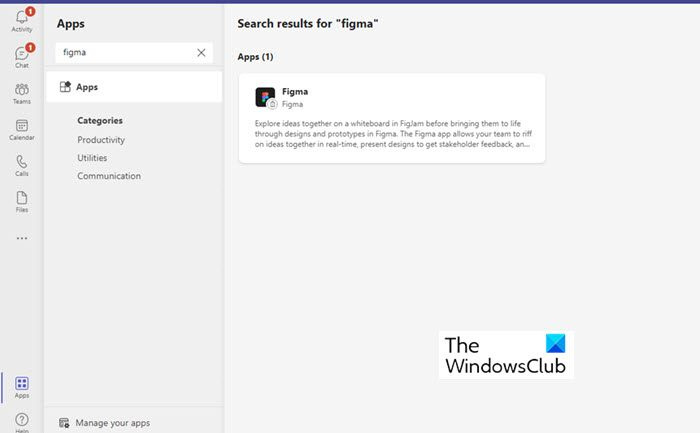
உங்கள் அன்றாட நடவடிக்கைகளில் நீங்கள் பயன்படுத்தக்கூடிய ஃபிக்மாவின் முக்கிய அம்சங்களின் பட்டியல் இங்கே உள்ளது.
- மைக்ரோசாஃப்ட் குழுக்களில் ஒரு தாவலை (Figma ஆப்) சேர்க்கவும்
- மைக்ரோசாஃப்ட் அணிகளில் புதிய FigJam கோப்பை உருவாக்கவும்
- மைக்ரோசாஃப்ட் அணிகளில் ஏற்கனவே உள்ள Figma/FigJam கோப்பைப் பகிர்கிறது
- மைக்ரோசாஃப்ட் டீம் டெஸ்க்டாப் பயன்பாட்டில் ஃபிக்மா கோப்பு காட்சி
- Microsoft குழுக்களில் அரட்டைகள் மற்றும் சேனல்களுக்கான இணைப்புகளைப் பகிரவும்
இந்த அம்சங்களை இன்னும் விரிவாகக் கருதுவோம்.
1] மைக்ரோசாஃப்ட் குழுக்களில் ஒரு தாவலை (Figma app) சேர்த்தல்
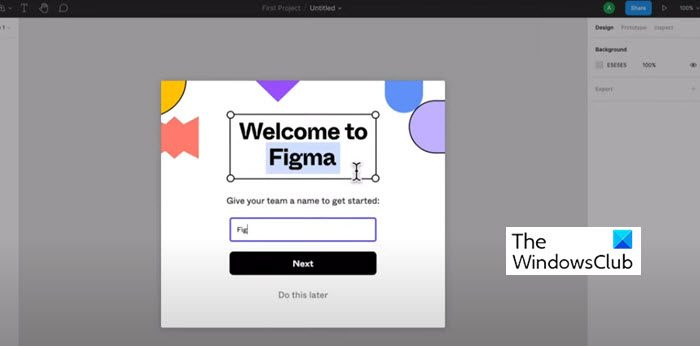
புதிய ஃபிக்ஜாம் கோப்பை உருவாக்க இந்த விருப்பத்தைத் தேர்ந்தெடுக்கவும், இதன் மூலம் உங்களிடம் Figma கணக்கு இல்லாவிட்டாலும் குழு உறுப்பினர்கள் மூளைச்சலவை செய்து ஒத்துழைக்க முடியும்.
- தோன்றும் மாதிரியில், FigJam கோப்பைப் பெயரிட்டு, சேமி என்பதைக் கிளிக் செய்யவும். சேனல் அல்லது மீட்டிங்கில் பிரத்யேக கோப்பு தாவல் சேர்க்கப்பட்டுள்ளதை நீங்கள் காணலாம்.
- உங்கள் ஃபிக்மா கணக்கு ஏற்கனவே மைக்ரோசாஃப்ட் டீம்களில் உள்ள டேப்களுடன் இணைக்கப்பட்டிருந்தால், இந்தப் புதிய கோப்பு ஃபிக்மாவில் உள்ள உங்களின் தனிப்பட்ட வரைவு கோப்புறையில் இருக்கும்.
- உங்கள் Figma கணக்கு இணைக்கப்படவில்லை எனில், 24 மணிநேரத்திற்குள் விண்ணப்பித்து உங்கள் போர்டை FigJam கோப்பாகச் சேமிக்கவும். உரிமைகோரல்கள் இல்லாமல் 24 மணிநேரத்திற்குப் பிறகு, கோப்பு நிரந்தரமாக நீக்கப்படும்.
- மீட்டிங் அல்லது சேனலில் இருந்து Figma ஆப்ஸைச் சேர்க்க, + ஆப்ஸ் என்பதைக் கிளிக் செய்து, பின்னர் Figma ஆப்ஸைத் தேடித் தேர்ந்தெடுக்கவும். அதன் பிறகு, மாதிரி விண்டோவில், 'ஒரு FigJam கோப்பை உருவாக்கவும்' அல்லது ஏற்கனவே உள்ள கோப்பைப் பகிரவும்.
குறிப்பு : தேடல்களில் காட்ட, Figma பயன்பாட்டை உங்கள் நிர்வாகி சேர்க்க வேண்டும். இது சேர்க்கப்படவில்லை என்றால், உங்கள் தேடல் முடிவுகள் எந்த முடிவுகளையும் காட்டாது. மேலும், Figma ஆப்ஸ் அனைவருக்கும் அங்கீகரிக்கப்படவில்லை என்றால், உங்கள் IT நிர்வாகியின் ஒப்புதல் தேவைப்படலாம்.
+ ஆப்ஸைச் சேர் விருப்பம் திட்டமிடப்பட்ட சந்திப்புகளில் மட்டுமே கிடைக்கும் என்பதை பயனர்கள் கவனிக்க வேண்டும். அரட்டை அல்லது சேனலில் இருந்து உருவாக்கப்பட்ட திட்டமிடப்படாத மீட்டிங்கில் இந்தத் திறன் இருக்காது.
2] மைக்ரோசாஃப்ட் அணிகளில் புதிய FigJam கோப்பை உருவாக்கவும்
இங்கே நீங்கள் மைக்ரோசாஃப்ட் அணிகளில் ஒரு புதிய FigJam ஐ உருவாக்கலாம், இதன் மூலம் குழு உறுப்பினர்கள் மூளைச்சலவை செய்து ஒன்றாக இணைந்து பணியாற்றலாம். பாப்அப் மாடலைக் கண்டுபிடித்து, FigJam கோப்பின் பெயரைக் கொண்டு, சேமி என்பதைக் கிளிக் செய்யவும். சேனல் அல்லது மீட்டிங்கில் பிரத்யேக கோப்பு தாவல் சேர்க்கப்பட்டுள்ளதைக் காண்பீர்கள்.
உங்கள் ஃபிக்மா கணக்கு ஏற்கனவே மைக்ரோசாஃப்ட் டீம்களில் உள்ள தாவல்களுடன் இணைக்கப்பட்டிருந்தால், இந்தப் புதிய கோப்பை ஃபிக்மாவில் உள்ள உங்கள் தனிப்பட்ட வரைவு கோப்புறையில் காணலாம். உங்கள் Figma கணக்கு இணைக்கப்படவில்லை எனில், 24 மணிநேரத்திற்குள் விண்ணப்பித்து உங்கள் போர்டை FigJam கோப்பாகச் சேமிக்கவும். உரிமைகோரல்கள் இல்லாமல் 24 மணிநேரத்திற்குப் பிறகு, கோப்பு நிரந்தரமாக நீக்கப்படும்.
3] மைக்ரோசாப்ட் அணிகளில் இருக்கும் Figma/FigJam கோப்பைப் பகிர்தல்
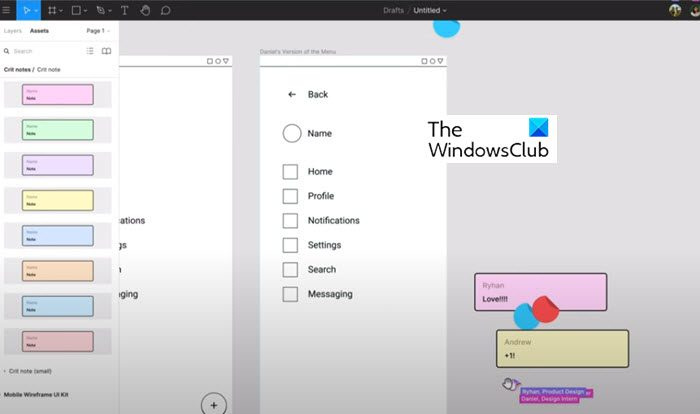
ஏற்கனவே உள்ள Figma வடிவமைப்பு கோப்பு, FigJam கோப்பு அல்லது முன்மாதிரியைப் பகிர, உங்கள் Figma கணக்கை குழுக்களில் உள்ள ஆப்ஸின் தாவல்களுடன் இணைக்கவும். பாப்-அப் மாதிரியின் மூலம், விரும்பிய Figma வடிவமைப்பு/FigJam கோப்பிற்கான இணைப்பை உரை புலத்தில் ஒட்டவும். சேனல் தாவலுக்கு, சேனலில் புதிய தாவல் தகவலை வெளியிட வேண்டுமா என்பதை தேர்வு செய்ய தேர்வுப்பெட்டியைப் பயன்படுத்தவும். 'சேமி' என்பதைத் தேர்ந்தெடுத்து, சேனல் அல்லது மீட்டிங்கில் பிரத்யேக கோப்பு தாவல் சேர்க்கப்பட்டுள்ளதைக் காண்பீர்கள்.
4] மைக்ரோசாஃப்ட் டீம் டெஸ்க்டாப் பயன்பாட்டில் ஃபிக்மா கோப்புக் காட்சி.
மைக்ரோசாஃப்ட் டீம் டெஸ்க்டாப் பயன்பாட்டில், உங்கள் ஃபிக்மா கோப்பை மீட்டிங் பங்கேற்பாளர்களுக்கு வழங்கத் தயாராக இருக்கும்போது, ஒரு தாவலில் இருந்து அதைப் பகிரவும்: நீங்கள் பகிர விரும்பும் கோப்பிற்கான தாவலைத் தேர்ந்தெடுக்கவும். நீங்கள் தயாராக இருக்கும்போது உங்கள் விளக்கக்காட்சியைத் தொடங்க, பகிர் என்பதைக் கிளிக் செய்யவும்.
5] மைக்ரோசாஃப்ட் அணிகளில் அரட்டைகள் மற்றும் சேனல்களுக்கான இணைப்புகளைப் பகிர்தல்
பகிர, ஃபிக்மா வடிவமைப்பு இணைப்புகள் மற்றும் FigJam கோப்புகளை குழு அரட்டைகள் மற்றும் சேனல்களில் இழுத்து விடுங்கள், திட்டங்கள், ஆராய்ச்சி மற்றும் பிற ஆதாரங்களை ஹோஸ்ட் செய்யலாம். பார்வையாளர்களுக்கு முன்னோட்டத்தைக் காண்பிக்க இணைப்புகள் பெரிதாகின்றன, மேலும் உங்கள் இடுகையின் கீழே கோப்புப் பெயரும் சிறுபடமும் தோன்றும்.
ஃபிக்மா கணக்கு கோப்பிற்கான அணுகலைப் பெற்றிருக்கும் மற்றும் Figma அறிவிப்புகளைப் பெற இணைக்கப்பட்டுள்ள எவருக்கும் இணைப்பு மாதிரிக்காட்சிகள் தெரியும்.
ஃபிக்மாவின் ஸ்டார்டர் பதிப்பு இலவசம்
இந்த திட்டம் வழங்குகிறது:
- 3 Figma கோப்புகள் மற்றும் 3 FigJam கோப்புகள்
- வரம்பற்ற தனிப்பட்ட கோப்புகள்
- வரம்பற்ற பங்களிப்பாளர்கள்
- செருகுநிரல்கள், விட்ஜெட்டுகள் மற்றும் டெம்ப்ளேட்கள்
- மொபைல் பயன்பாடு
Figma வடிவமைப்புகள் மற்றும் FigJam கோப்புகளுக்கான புதுப்பிப்புகளுக்கான அறிவிப்புகளைப் பெறவும்
Figma ஆப் அரட்டையில் இருந்து அதே ஊட்டத்தில் பின்வரும் அறிவிப்புகள் சாத்தியமாகும்.
audioplaybackdiagnostic.exe
- நீங்கள் பின்தொடரும் கோப்புகளில் யாரேனும் கருத்து தெரிவித்து உங்களைக் குறிப்பிடும்போது அறிவிப்பைப் பெறுங்கள்.
- யாராவது உங்களை ஒரு கோப்பிற்கு அழைத்தால் அறிவிப்பைப் பெறுங்கள்
- கருத்துகளுக்கு யாராவது பதிலளிக்கும்போது அறிவிப்பைப் பெறுங்கள்
- கோப்பு, திட்டம் மற்றும் குழு அழைப்புகளை யாராவது ஏற்கும்போது அல்லது நிராகரிக்கும்போது அறிவிப்பைப் பெறுங்கள்
மைக்ரோசாஃப்ட் குழுக்களில் ஃபிக்மா அறிவிப்புகளை எவ்வாறு இயக்குவது
மைக்ரோசாஃப்ட் டீம்களில் ஃபிக்மா அறிவிப்புகளை இயக்க, இடது பக்கப்பட்டியில் உள்ள மூன்று (...) புள்ளிகளைக் கிளிக் செய்து ஃபிக்மா பயன்பாட்டைக் கண்டறிந்து தேர்ந்தெடுக்கவும்.
பயன்பாட்டின் அரட்டை சாளரத்தில், தட்டச்சு செய்யவும் ஒன்றுபடுங்கள் மற்றும் ஒரு செய்தியை அனுப்பவும். உங்கள் Figma கணக்கை இணைக்க வழிமுறைகளைப் பின்பற்றவும். இணைக்கப்பட்டதும், உள்ளிடவும் அன்று அரட்டை சாளரத்தில் அறிவிப்புகளை இயக்க ஒரு செய்தியை அனுப்பவும்.
மைக்ரோசாஃப்ட் குழுக்களில் ஃபிக்மா அறிவிப்புகளை நிர்வகிக்கவும்
மைக்ரோசாஃப்ட் அணிகளில் ஃபிக்மா அறிவிப்புகளை நிர்வகிக்க, பின்வரும் கட்டளைகளைத் தட்டச்சு செய்து பயன்பாட்டின் அரட்டைக்கு அனுப்பவும்:
- உங்கள் Figma கணக்கிலிருந்து புதுப்பிப்பு அறிவிப்புகளைப் பெற ஆன் செய்யவும்.
- இனி ஃபிக்மா அறிவிப்புகளைப் பெற வேண்டாம்.
- உங்கள் Figma கணக்கை Figma அறிவிப்புகள் அம்சத்துடன் இணைக்க இணைக்கவும்.
- Figma அறிவிப்புகள் அம்சத்திலிருந்து உங்கள் Figma கணக்கை முடக்க முடக்கவும்.
மைக்ரோசாஃப்ட் அணிகளில் ஃபிக்மா அல்லது ஃபிக்ஜாமை எவ்வாறு பயன்படுத்துவது?
ஃபிக்மா அல்லது ஃபிக்ஜாமை மைக்ரோசாஃப்ட் டீம்களில் டேப்களைப் பயன்படுத்தி ஒருங்கிணைக்கலாம்.
ஃபிக்மாவும் ஃபிக்ஜாமும் ஒன்றா?
இல்லை, ஃபிக்மா மற்றும் ஃபிக்ஜாம் இரண்டும் ஒன்றல்ல. Figma என்பது ஒரு டிஜிட்டல் வடிவமைப்பு மற்றும் முன்மாதிரி கருவியாகும், இது இணையதளங்கள், பயன்பாடுகள் மற்றும் பலவற்றின் UI மற்றும் UX ஐ வடிவமைக்கப் பயன்படும். மறுபுறம், FigJam என்பது Figma இன் துணைக்குழு மற்றும் அணிகள் சிறப்பாக ஒத்துழைக்கவும், யோசனைகளை உருவாக்கவும், மூளைச்சலவை செய்யவும் உதவும் ஆன்லைன் ஒயிட்போர்டு ஆகும்.
ஃபிக்மா ஸ்கெட்சிலிருந்து எவ்வாறு வேறுபடுகிறது?
ஸ்கெட்ச் என்பது டெஸ்க்டாப் பயன்பாடாகும், ஃபிக்மா என்பது உங்கள் உலாவியில் சரியாக இயங்கும் ஆன்லைன் பயன்பாடாகும். ஃபிக்மா உங்களை உண்மையான நேரத்தில் வேலை செய்ய அனுமதிக்கிறது, இது ஸ்கெட்சில் சாத்தியமில்லை.
ஃபிக்மாவை யார் கற்றுக்கொள்ளலாம்?
வெக்டார் டிசைன் கருவிகளைப் பயன்படுத்தும் அனுபவம் உள்ள எவரும் ஃபிக்மாவைக் கற்றுக்கொள்ளலாம்.















